دليل مستخدم Pages لـ Mac
- مرحبًا
- حقوق النشر

إضافة قائمة مراجع في Pages على الـ Mac
يتوافق Pages للعمل مع EndNote، وهو برنامج لإنشاء قوائم المراجع وإدارة الاقتباسات. لتحقيق الاستفادة من هذه المزايا، يتعيّن أن يكون لديك تطبيق EndNote X6 أو أحدث مثبتًا، ويجب عليك تعيين مكتبة افتراضية في EndNote لفتحها عند فتح EndNote.
ملاحظة: إذا كنت قد قمت بتنزيل Pages من الـ Mac App Store، فربما يتعين عليك تثبيت مكون Pages EndNote الإضافي.
اختيار تنسيق قائمة المراجع
إذا كان لديك مكون EndNote الإضافي، يمكنك استخدام EndNote لإضافة قائمة مراجع يتم تحديثها تلقائيًا في نهاية المستند.
قم بفتح EndNote، ثم قم باختيار تحرير > أنماط الإخراج > فتح مدير الأنماط (من القائمة تحرير في الجزء العلوي من شاشتك).
قم باختيار الأنماط التي ترغب في إظهارها كخيارات تنسيق في Pages.
يمكنك إنشاء أنماطك الخاصة عن طريق اختيار تحرير > أنماط الإخراج > نمط جديد.
في Pages، قم باختيار تحرير > اقتباسات EndNote > تنسيق قائمة المراجع، ثم قم باختيار أحد التنسيقات.
إذا قمت بنسخ مرجع اقتباس من النص الأساسي لمستند ثم لصق الاقتباس في مستند (المستند نفسه أو مستند مختلف)، تتم إضافة الاقتباس وحقل قائمة مراجع في نهاية المستند.
إضافة اقتباس
إذا كان لديك مكون EndNote الإضافي، يمكنك استخدام EndNote لإضافة اقتباس. تتم إضافة الاقتباسات قائمة مراجع يتم تحديثها تلقائيًا في نهاية المستند.
انقر في المكان الذي تريد ظهور الاقتباس فيه.
لتجميع الاقتباس مع اقتباس آخر، ضع نقطة الإدراج قبل الاقتباس الموجود مباشرةً أو بعده مباشرةً.
انقر على
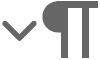 في شريط الأدوات، ثم اختر اقتباس EndNote.
في شريط الأدوات، ثم اختر اقتباس EndNote.يتم فتح EndNote وتظهر نافذة البحث.
قم بإدخال نص في حقل البحث عن اقتباس، ثم اضغط على الرجوع للبحث في مكتبة EndNote الخاصة بك عن اقتباسات مطابقة.
قم بتحديد الخيارات باستخدام عناصر التحكم في نافذة البحث عن اقتباسات EndNote لتحديد كيفية ظهور الاقتباس في المستند.
إذا رغبت بظهور الاقتباس في قائمة المراجع وليس في المستند، قم بتحديد "في قائمة المراجع فقط".
قم بتحديد اقتباس من القائمة، قم بإدخال نطاق الصفحات (إذا لزم الأمر)، ثم انقر على إدراج.
تتم إضافة الاقتباس إلى مستندك في نقطة الإدراج. إذا لم تقم بتحديد "في قائمة المراجع فقط"، فستتم إضافة حقل قائمة مراجع في نهاية المستند.